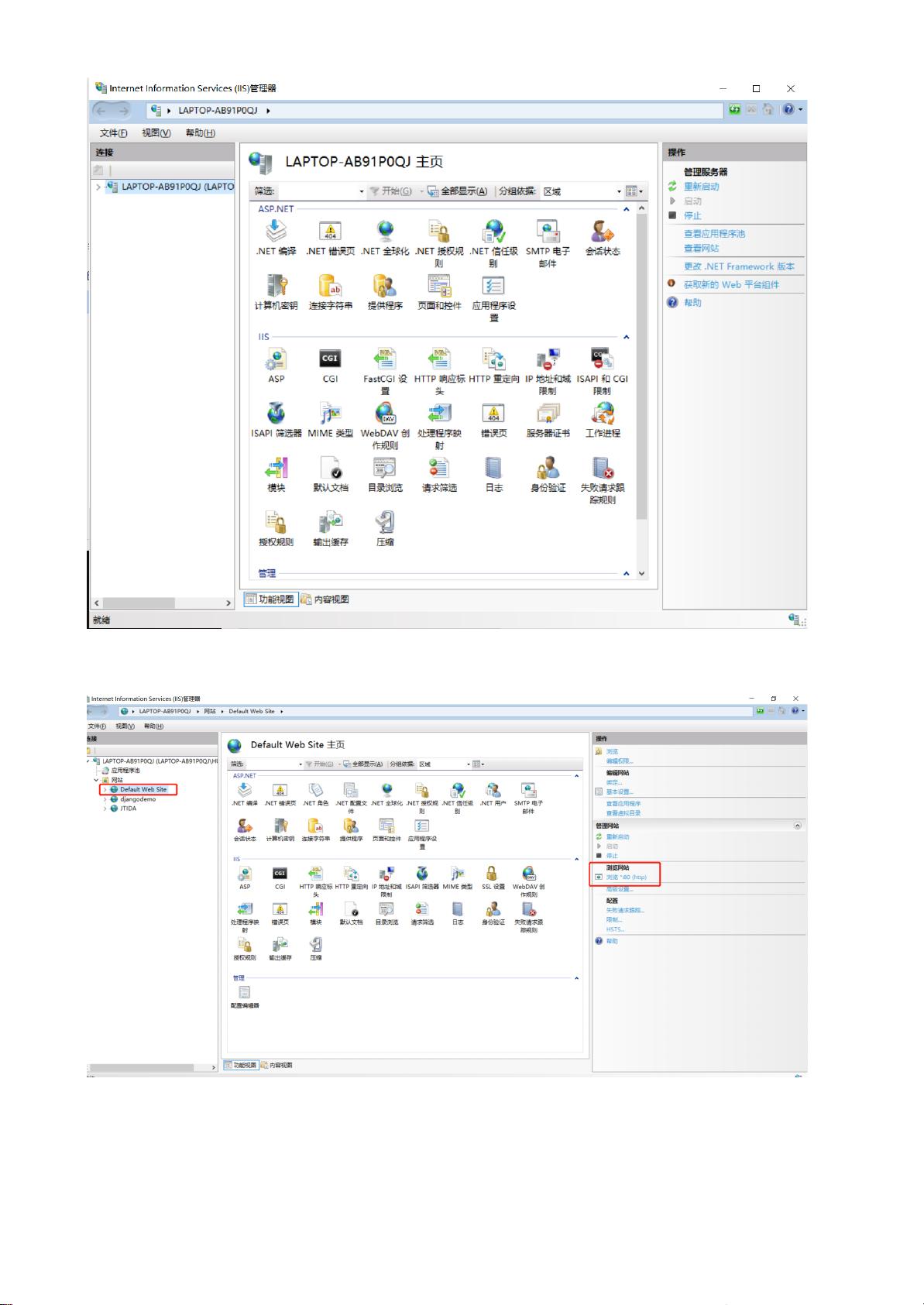Win10 环境下使用 IIS 部署 Django 项目的步骤
需积分: 42 156 浏览量
更新于2024-07-09
收藏 4.31MB PDF 举报
Win10 IIS 部署 Django 项目
Win10 IIS 部署 Django 项目是将 Django 项目部署到 Windows 10 操作系统上的 IIS 服务器上。以下是部署 Django 项目到 Win10 IIS 的步骤:
一、安装 IIS 和 CGI
在 Win10 操作系统上,需要先安装 IIS 和 CGI。打开“控制面板”,选择“程序功能”,然后点击“启用或关闭 Windows 功能”,在弹出的窗口中,选择“Internet 信息服务”和“CGI”,然后点击确定,等待安装完成后,关闭。
二、验证 IIS 是否成功安装
打开“控制面板”,搜索“IIS”,匹配到的“Internet 信息服务(IIS)管理器”,点击进入,点击“DefaultWebSite”,浏览左侧“浏览*80(http)”,如果出现以下界面,代表 IIS 安装成功。或者输入本机ip或127.0.0.1浏览。
三、安装虚拟环境
在 cmd 中输入以下命令:
1. pip install virtualenvwrapper
2. pip install virtualenvwrapper-win
创建该项目的虚拟环境:
mkvirtualenv JTIDA
成功后,在路径“C:\Users\HUAWEI\Envs\JTIDA”为项目的环境地址。
四、IIS 上创建网站
进入该“C:\inetpub\wwwroot”,创建“JTIDA”项目文件夹,到自己创建的Django项目根目录下,把文件拷贝到“C:\inetpub\wwwroot\JTIDA”。
五、配置虚拟环境和 wfastcgi 库
进入该项目的虚拟环境:
workon JTIDA
下载 wfastcgi 库:
pip install wfastcgi
六、配置 web.config 文件
在“C:\inetpub\wwwroot\JTIDA”下,添加一个空文件“error.log",然后添加 web.config 文件,文件添加内容如下:
<?xml version="1.0" encoding="UTF-8"?>
<configuration>
<system.webServer>
<handlers>
<add name="JTIDA" path="*" verb="*" modules="FastCGI" scriptProcessor="C:\Python39\python.exe|C:\Python39\Lib\site-packages\wfastcgi.py" resourceType="Unspecified" requireAccess="Script" />
</handlers>
</system.webServer>
七、部署 Django 项目
将 Django 项目文件拷贝到“C:\inetpub\wwwroot\JTIDA”,然后在 IIS 中创建一个新的网站,选择“JTIDA”项目文件夹作为网站的物理路径。
八、启动 IIS 和 Django 项目
在 IIS 中启动“JTIDA”网站,然后在浏览器中输入“http://localhost/JTIDA”便可以访问 Django 项目。
Django 项目部署到 Win10 IIS 的步骤已经完成。
2023-07-10 上传
2019-08-21 上传
2021-10-10 上传
2020-12-15 上传
2020-09-27 上传
2020-05-29 上传
2020-08-28 上传
点击了解资源详情
weixin_41283198
- 粉丝: 0
- 资源: 1
最新资源
- airclick-开源
- react-native-twitter:一个用于React Native的Twitter API客户端库
- 人工智能引论变声项目.zip
- matlab拟合差值代码-CP-Fit:自动拟合应力-应变数据和织构以实现晶体可塑性
- EX19_ADC.rar_嵌入式/单片机/硬件编程_C/C++_
- 我的日记:因为写日记是个好习惯
- 八梦企业网站源代码
- 人工智能聊天机器人.zip
- 投资组合:项目投资组合管理
- sentry-phabricator:与Phabricator集成的Sentry扩展
- 伪造的中文名称:生成随机中文人名的Sketch插件
- x.rar_matlab例程_matlab_
- 船板
- ahcitool-开源
- Face_Mask_Detector:应用程序可检测您是否在口罩上
- Arabic Word diversity-开源